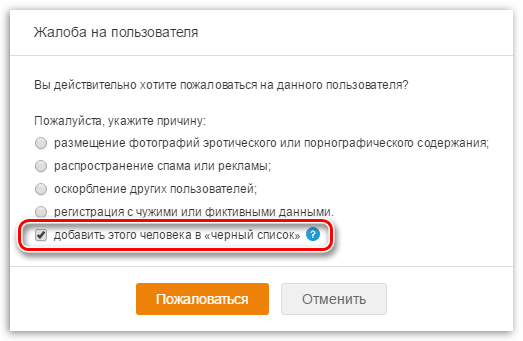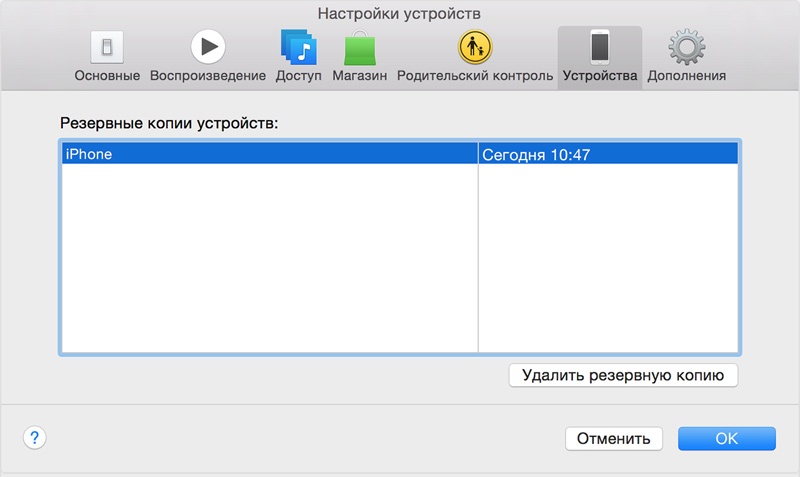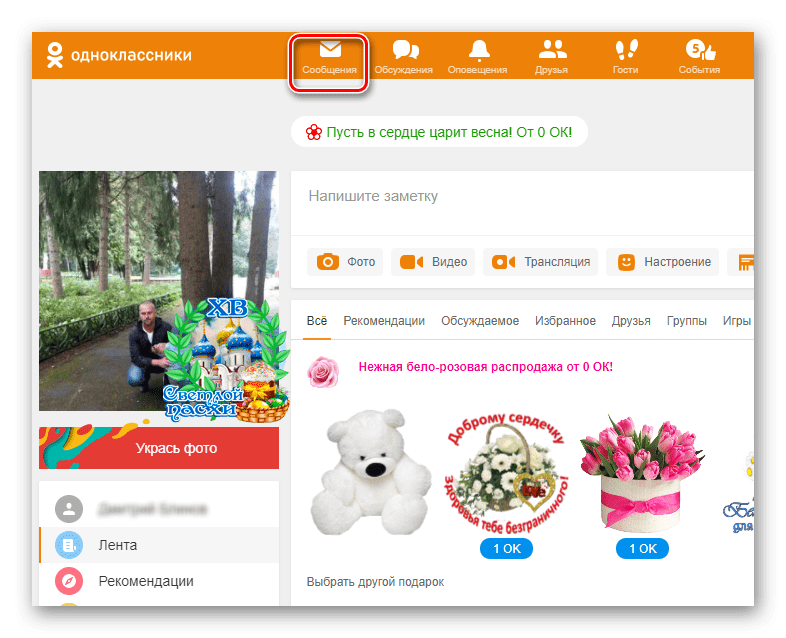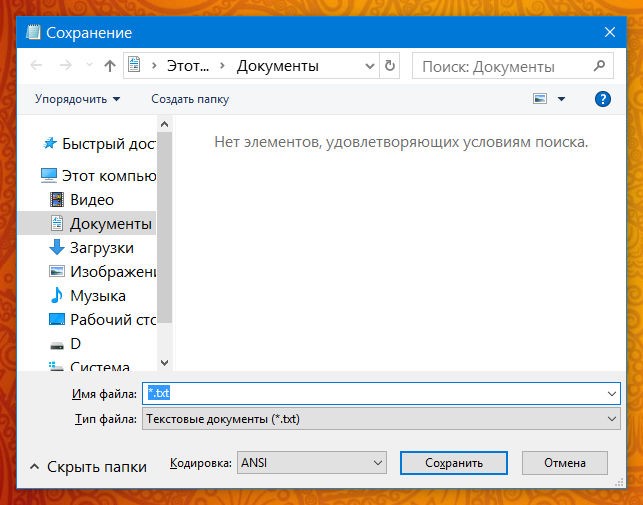Как добавить/удалить контакт из чёрного списка iphone?
Содержание:
- Как на айфоне посмотреть заблокированные номера
- Секретная опция в iOS 12
- Call Blocker: Block Call Spam
- Блокировка абонента: чёрный список на iPhone
- Как разблокировать номер телефона из черного списка
- Прямой доступ к голосовой почте: как узнать, что кто-то заблокировал ваш номер
- Блокировка номеров через приложения
- Альтернативные способы блокировки абонентов на Айфоне
- Как заблокировать нежелательный номер телефона на Андроиде
- Махинация с проверкой Apple ID
- BlackList: Caller ID & Blocker
- Numbo Call Blocker Caller ID
- Режим «Не беспокоить»
- Как открыть «черный список», если у вас модель iPhone 3
Как на айфоне посмотреть заблокированные номера
Один из ваших знакомых может вам задать вопрос, почему он не может вам ни отписаться, ни просто позвонить. Вы могли его случайно заблокировать. Для уточнения, так ли это, сделайте следующее:
Дайте команду «Настройки – Телефон». Перейдите также по команде «Вызовы – Заблокированные»
Отыщите номер, который вы по неосторожности внесли в «черный» список iPhone. Для удаления номера из «черного» списка существует команда: «Правка» – кнопка «минус»
Подтвердите сообщение-запрос iOS на удаление номера из «черного» списка.
После этого человек больше не будет заблокированным и сможет звонить вам и посылать сообщения, как и раньше.
Как убрать номер из черного списка iPhone на iOS 10.x и новее
В версиях iOS, начиная с 10, функция «черный список» перекочевала в более универсальное меню управления заблокированными номерами. Сделайте следующее:
- Зайдите в настройки телефона.
- Выберите раздел «Телефон».
- Перейдите в «Блокирование и идентификация вызовов».
- Нажмите наверху на кнопку «Изменить».
- В списке заблокированных контактов напротив нужного номера нажмите «Разблокировать»
После этого контакт покинет черный список и сможет связаться с вами любым способом.
Приложения для создания «черного» списка контактов
Встроенные функции в системе iOS позволяют лишь базово управлять нежелательными звонками. А вот сторонние приложения дадут дополнительные возможности: назначить несколько расписаний в день по индивидуальному графику, возможность автонажатия «отбоя» и т. д.
Так назначить поведение iPhone для поступающих вызовов и SMS/MMS и сообщений позволяет приложение iBlackList. Его разработчики, начав распространять iBlackList через неофициальный магазин Cydia, озаботились получением дополнительного дохода и продают его в AppStore. 10-дневный период бесплатного использования позволяет по достоинству оценить и иные функции программы:
- Блокировка звонков с iPhone на иные номера, не значащиеся в основном списке контактов;
- Просмотр и «расшаривание» истории звонков и сообщений от «забаненных» абонентов;
- Мастер-пароль на настройки и удаление самого приложения iBlackList.
Занятной функцией является «липовый» список заблокированных – при подозрении звонящего, что его «забанили», последнему можно показать пустой перечень номеров. Также можно спрятать список заблокированных – он вызывается лишь из «Телефона» набором секретной комбинации, например, *3001*54321# — разумеется, в настройках пользователь должен сам установить эту комбинацию.
Иные программы для ведения «черных» списков на iPhone либо не так развиты, как приложение iBlackList и ушли недалеко от имеющегося функционала блокировки контактов в iOS, либо и вовсе «не дотягивают» даже до данной платформы Apple.
Блокировка на iPhone звонящих, чей номер скрыт
Но стоит звонящему подключить услугу «АнтиАОН» – вышеперечисленные приемы не сработают: в iOS еще не реализована функция запрета приема звонков от абонентов, чей номер заблаговременно скрыт: звонок со скрытого номера редко, но бывает важен, и от него может зависеть чья-то жизнь. Сотовые операторы в ответ ввели услугу «Супер-АОН», против которой «Анти-АОН» бессилен (кроме непредвиденной технической невозможности определения принадлежности номера, с которого поступает вызов или сообщение), но и «Супер-АОН» даст лишь 99%-ю гарантию блокировки непрошеных гостей.
Не забывайте, что, внеся пользователя в «черный» список по его мобильному номеру, вы ограничиваете лишь его доступ к вам по телефону. Вы по-прежнему сможете до него дозвониться: функционал «черных» списков на любом гаджете Apple действует не для исходящих, а для входящих звонков и SMS/MMS.
Узнать, какие контакты были заблокированы на iPhone и решить, что с ними делать – дело одной или нескольких минут. Но существующие возможности дают пользователям iPhone лишь неполную гарантию защититься от «телефонных визитов» нежелательных пользователей. Спасение от них на 100% — смена своего номера на другой, либо переход на интернет-мессенджеры, где не требуется номер мобильного. Помните, что, когда вы везде «сорите» своими контактами (взаимодействие по работе с огромным количеством людей), то для телефонного разговора, если захотят, вас «достанут из-под земли» через общих знакомых.
Секретная опция в iOS 12
Борьба со спамом ведется Apple давно, но в iOS 13 они решили добавить обновленные инструменты, которые позволят блокировать большую часть спама автоматически. Однако мало кто знает, что подобная опция появилась еще в 12 версии. И несмотря на то, что официально ее не анонсировали, использовать можно уже сейчас.
- Зайдите в «Настройки» своего iPhone и перейдите по вкладку «Телефон»;
- Кликните по пункту «Сообщения спама» и поставьте галочку рядом с пунктом «Яндекс». В будущем могут появиться отдельные виджеты от других приложений, но на данный момент в России лучше использовать Яндекс;
Система отобразит дополнительную вкладку с соглашением, в котором говорится, что в качестве теста вместе с номером может отправляться и полное содержимое сообщения
Это важно! Ведь там могут содержаться пароли, поэтому учитывайте данный фактор
Теперь если вам поступит сообщение или звонок, вы можете сделать свайп влево, где появится вкладка «Сообщить».
Нажимаете на нее и указываете, что данный номер «Вредный». Здесь же можно и заблокировать его сразу. Данные поступают в Яндекс, где их и обрабатывают.
Что будет дальше с такой информацией – пока что неизвестно. Но, скорее всего, подобные инструменты позволят на этапе тестов создать универсальный вариант для борьбы с разными проявлениями спама и внедрить его в iOS 13 в полноценном виде.
Call Blocker: Block Call Spam
- Скачать Call Blocker: Block Call Spam.
- Разработчик: Identify & Block spam calls.
- Оценка пользователей: 4,6.
Call Blocker: Block Call Spam – приложение с функцией интеллектуальной блокировки. Оно также умеет работать с контакт-листом телефона.
Можно добавить в черный список телефон из списка контактов. Также можно предотвратить звонки с нежелательных номеров спамеров. Разработчики утверждают, что в их базе почти 290 тысяч таких номеров.
Пользователь может добавить в базу номер, который досаждает и ему.
Приложение условно-бесплатное. Срок пробного периода не определен, но может закончиться быстро, так как измеряется «кредитами».
Достаточно высокая пользовательская оценка позволяет надеяться, что интеллектуальная блокировка тут действительно работает.
Блокировка абонента: чёрный список на iPhone
Операционная система iOS предлагает ряд способов добавления контакта в список заблокированных. Какой из них подойдет вам, зависит от ситуации, при которой потребовалась эта функция. Разберем возможные случаи подробнее.
Как заблокировать абонента из списка контактов iPhone?
Непосредственно из приложения “Контакты” номер заблокировать не получится — там эта функциональность отсутствует. Но если зайти в телефонную книгу из приложения “Телефон” (“Телефон” – “Контакты”), то при нажатии значка информации рядом с номером контакта (буква i в кружочке) откроется окно, внизу которого будет пункт “Заблокировать абонента”. После нажатия на него контакт добавиться в “черный список” и не сможет до вас дозвониться.
Заблокировать номер на айфоне можно и в том случае, если его нет в телефонной книге. Откройте в приложении “Телефон” раздел “Недавние”, найдите номер, который собираетесь заблокировать и нажмите на значок информации рядом с ним. Прокрутите список и выберите “Заблокировать абонента”.
А вот добавить скрытый номер (не отображается при звонке) так не получится. Проделать эту процедуру помогут специальные программы сторонних разработчиков. В задачи подобных приложений входит распознавание телефонного спама и защита от него. Необязательно выбирать одну программу — iOS разрежает управлять блокировкой нескольким приложениям. Скачайте и установите их из App Store. Затем зайдите в “Настройки” – “Телефон” – “Блокировка и идентификация вызовов”. В верхней части окна вы увидите список установленных программ, способных управлять блокировкой. Передвиньте ползунок в положение “Включено” для приложений, которые будут использоваться для защиты от телефонного спама.
Эти программы интегрируются в операционную систему, и при поступлении звонка iOS поверит номер по телефонным базам этих сторонних приложений. В зависимости от настроек конкретной программы, если звонок будет определен как спам, то на экране вызова отобразится соответствующая метка, либо звонок будет автоматически заблокирован.
Как посмотреть заблокированные контакты на Айфоне?
О включении номеров в “черный список” мы рассказали, а теперь разберемся с тем, как найти заблокированные контакты в айфоне. Список таких контактов расположен в разделе “Телефон” настроек смартфона. Полный путь до черного списка: “Настройки” – “Телефон” – “Блокировка и идентификация вызовов”. Кроме списка телефонов там присутствует кнопка ручного добавления новых записей в “черный” список.
Возврат контакта из “черного списка”
Для разблокировки номеров телефонов зайдите в настройки блокировки и идентификации вызовов по указанному пути. Смахните “реабилитированный” номер влево и рядом с ним появится кнопка “Разблокировать”.
Быстро удалить несколько номеров из “черного списка” можно с помощью кнопки “Изменить” в верхнем правом углу окна настроек. После нажатия на эту кнопку рядом с номерами появятся красные минусы в кружочках. Нажатие на них удаляет контакты из списка.
Как узнать, что вы в черном списке
Напрямую это сделать не получится. Заблокированный абонент не получает никакого уведомления ни о самом факте блокировки в момент занесения номера в “черный список”, ни при попытках дозвониться или отправить сообщения. Однако есть несколько способов, как это проверить.
Первый вариант — позвонить с чужого номера. Если такой звонок проходит, а вызов с вашего телефона натыкается на короткие гудки, значит номер скорее всего заблокирован.
Еще один способ — воспользоваться услугой “Анти-АОН”. Подключите ее у мобильного оператора (как правило, она платная), а затем выключите отображение номера в “Настройки” — “Телефон” — “Показывать номер”. Теперь попробуйте снова дозвониться до собеседника.
Как открыть “черный список”, если у вас модель iPhone 3
Функциональность блокировки нежелательных контактов появилась только в iPhone 4. На младших моделях этой востребованной функции нет. На таких телефонах можно самостоятельно создать некое подобие “черного списка”, который хоть и не оградит от нежелательных звонков, но хотя бы предупредит о них. Зайдите в контакты и нажмите кнопку для создания нового. Занесите в него номера, которые хотите “пометить” как нежелательные и затем установите на этот контакт беззвучный рингтон. От самих звонков это не спасет, но вы хотя бы не будете на них отвлекаться.
Также можно установить дополнительные приложения, переводящие звонки в беззвучный режим согласно внесенному в них списку. Полноценный же черный список на iPhone 3 возможен только для взломанных телефонов. Если у вас установлен джэйлбрейк, то в магазине Cydia скачайте приложение iBlacklist и настройте его на фильтрацию нежелательных звонков.
Как разблокировать номер телефона из черного списка
Существует масса причин для добавления контакта в игнорлист. Очень часто решения принимаются поспешно под влиянием эмоций. Но уже спустя несколько дней при желании вновь начать общение оказывается, что это невозможно – номер блокирован, а как извлечь его из ЧС, помнят не все.
К счастью, для удобства пользователей разработчики предусмотрели и такой вариант. Сам принцип одинаков для всех современных гаджетов, независимо от того, смартфон ли это, планшет или кнопочный телефон. Однако с учетом типа операционной системы алгоритм может несколько отличаться. Ниже описан порядок действий для различных устройств.
На Android
Самой популярной операционной системой считается Android. Она пользуется спросом благодаря открытому коду, что позволяет сторонним разработчикам создавать и внедрять собственные оболочки, менять дизайн ОС и ее функционал. В зависимости от модели смартфона и его производителя алгоритм может немного отличаться, но в целом остается простым и доступным.
- Открыть раздел «Телефон» и перейти на вкладку «Контакты».
- В открывшемся списке выбрать интересующий номер (например, конт4).
- Нажав на него, открыть страницу с данными абонента.
- Вызвать контекстное меню (слева прямо под экраном)
- Найти пункт «Непосредственная блокировка» и снять галочку.
Удалить контакт из «особой» папки можно и другим способом. Для этого потребуется:
- зайти в раздел «Телефон»;
- открыть меню «Настройки»;
- выбрать и перейти на вкладку «Блокировка номеров»;
- далить из списка нужный контакт.
На iPhone и iPad
известна тем, что выпускает уникальные устройства, работающие на базе уникальной iOS. Поскольку данная система закрытая, то и действует она исключительно на яблочных девайсах. Не удивительно, что и порядок блокировки и удаления из ЧС несколько отличается от привычного.
- На Айфоне и Айпаде нужно выполнить следующие действия:
- открыть меню «Настройки»;
- выбрать раздел «Телефон»;
- перейти на вкладку «Блокировка и идентификация вызова»;
- кликнуть на опции «Изменить».
- В списке заблокированных контактов найти нужный номер;
- Нажать клавишу «Разблокировать».
После окончания процедуры контакт вновь сможет звонить и отправлять SMS.
Как разблокировать контакт в телефоне Samsung
На смартфонах «Samsung» разблокировать абонента можно несколько иначе, недели в предыдущих случаях. Для этого необходимо:
- открыть приложение «Телефон»;
- выбрать раздел «Журналы»;
- кликнуть по кнопке «Меню»;
- перейти на вкладку «Настройки вызовов»;
- выбрать подраздел «Отклонение вызова»;
- выделить папку «Черный список» и открыть ее.
В открывшемся списке нужно найти интересующий номер, установить напротив него галочку и кликнуть по значку корзины. После подтверждения действия контакт вновь станет доступным для общения.
На Windows Phone
Пользователям смартфонов на базе операционной системы Windows Phone для разблокировки контакта потребуется воспользоваться встроенной опцией — спам-фильтр. В активированном состоянии она помогает отсеивать рекламные рассылки и нежелательные номера. Чтобы удалить номер из черного списка достаточно нескольких шагов:
- войти в «Журнал звонков»;
- кликнуть по клавише «Опции», расположенной в левом нижнем углу;
- во всплывающем окне выбрать строку «Блокированные вызовы»;
- найти нужный контакт, нажать на него и удерживать, пока не появится контекстное меню;
- кликнуть по команде «Разблокировать».
Остается только дождаться уведомления об успешном выполнении операции.
В кнопочном телефоне
Владельцы кнопочных девайсов также имеют возможность добавлять в ЧС нежелательные контакты и удалять их оттуда. Поскольку обычные телефоны работают на базе ОС производителя либо совсем простой системе Bada, принцип разблокировки практически схож. Сам процесс занимает не более минуты, ведь понадобится:
- войти в «Настройки»;
- выбрать поле «Вызовы» либо «Звонки»;
- открыть вкладку «Черный список» и удалить из списка интересующий контакт.
После этого общение с абонентом можно спокойно возобновлять.
Прямой доступ к голосовой почте: как узнать, что кто-то заблокировал ваш номер
Таким образом, ваш текст не получил ответа, и нет подтверждения доставки либо. Существует вероятность того, что их телефон не работает по какой-либо причине. Если не будет чрезвычайной ситуации, я бы подождал, чтобы позвонить вашему другу или члену семьи. Если ваш текст все еще не получен в течение нескольких часов, и вы решили позвонить, вот как вы можете быть уверены, что вас заблокировали:
Для этого эксперимента я попросил мою сестру заблокировать мой номер, и вот что я обнаружил. Телефон зазвонил, но очень кратко, даже не зазвонил до подключения к голосовой почте. Мне удалось оставить сообщение, как и при любом разблокированном вызове, но оно появилось в отдельном разделе голосовой почты на ее iPhone; в разделе заблокированных звонков. После того, как она разблокировала меня, моя сестра была уведомлена обычным способом о моей голосовой почте на экране блокировки ее iPhone. Однако, пока меня заблокировали, у нее не было возможности узнать, что я звонил, и не было уведомлений о заблокированной голосовой почте. Единственный способ, которым она знала, что я позвонил, — это когда она открыла свою голосовую почту и проверила раздел заблокированных сообщений.
Если ваш номер телефона не заблокирован, и у человека, с которым вы пытаетесь связаться, телефон находится в режиме «Не беспокоить», ваша голосовая почта перейдет в обычный незаблокированный раздел. Кроме того, если вы звоните дважды в течение трех минут и не заблокированы, второй вызов может пройти из-за функции повторных вызовов. Тем не менее, функция повторных вызовов не является гарантией того, что ваш второй вызов пройдет. Как вы можете видеть на картинке ниже, есть возможность отключить повторные вызовы.
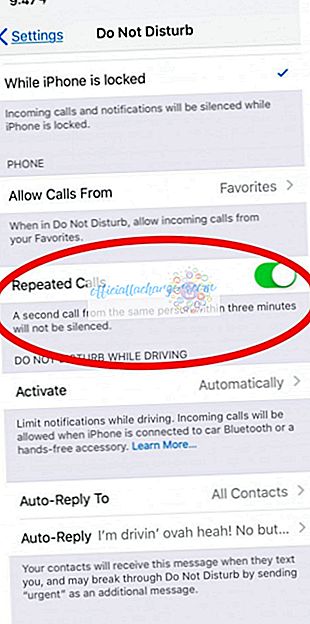
Теперь, когда у вас есть несколько полезных подсказок для проверки в ваших текстах и звонках, вы сможете с достаточной уверенностью сказать, был ли заблокирован ваш номер или нет. Тем не менее, всегда лучше поговорить с лицом, о котором идет речь. Надеюсь, произошло недоразумение; но если они намеревались заблокировать вас и больше не хотят общаться, пишите это, чтобы испытать и двигаться дальше.
Главный кредит изображения: leungchopan / Shutterstock.com
Блокировка номеров через приложения
Теперь давайте поговорим о блокировке с использованием специального софта. Как уже говорилось ранее, до выходаiOS 7 все телефоны на данной платформе не имели встроенной функции блокировки контактов, и для этого приходилось использовать специальные приложения. А поскольку многие люди до сих пор пользуются устройствами на старой базе, то и данный метод по-прежнему актуален.
Сегодня существует довольно много различных приложений помогающих справиться с данной задачей. Наиболее популярной среди пользователей считается утилита iBlackList, которую сегодня можно скачать официально через магазин AppStore.
Данное приложение помимо создания черного списка контактов предоставляет своему пользователю довольно много других возможностей, таких как: настройка чёрного списка (какие именно ограничения будут наложены на всех попавших в него), просмотр заблокированных звонков и сообщений, родительский контроль (блокировка исходящих вызовов на незнакомые номера), установка пароля и многое другое.
Главным же минусом, отталкивающим многих пользователей от установки, является платная доступность. Приложение предлагает вам десятидневный пробный период, для оценки качества работы, а затем предложит вам купить полную версию за 379 рублей. Хотя, конечно же, вы всегда можете найти бесплатную версию в сети.
Что касается процедуры блокировки, то она тут предельно проста, заходите в приложение, выбираете номера, которые хотите добавить в чёрный список и всё. К слову, у подавляющего большинства других приложений принцип работы такой же, разработчики прилагали все силы чтобы пользоваться их утилитами было просто и удобно.
Альтернативные способы блокировки абонентов на Айфоне
В принципе, имеющихся штатных средств iPhone для блокировки абонентов вполне достаточно. Но некоторые пользователи предпочитают устанавливать и использовать дополнительные приложения, в том числе платные приложения. В этом случае можно попробовать нижеследующие варианты.
iTunes
Начинать надо с открытия на компьютере iTunes, совершив сопряжение с Айфоном.
Далее переходят в AppStore, находят там приложение iBlackList. Когда указанное приложение будет приобретено, его надо установить на Айфон.
Далее настраивают блокировку входящих вызовов. Стоит отметить, что зачастую это приложение устанавливаетсятолько на английском языке.
MCleaner
Существует альтернативный вариант добавления нежелательных абонентов в черный список. Нужно загрузить программное обеспечение MCleaner.
При помощи этой программы можно блокировать не только вызовы, но и сообщения, что бывает очень удобно (со спамом сталкивались многие, наверное).
Да, действительно, штатные средства iPhone не блокируют прием СМС-сообщений. Они блокируют только входящие телефонные вызовы.
Обращение к сотовому оператору
Как еще один вариант – можно позвонить в службу поддержки . У него можно узнать о дополнительной услуге «Черный список». Услуга поможет сохранить нужные контакты из телефонной книги в айфоне с помощью присвоения особых имен.
Но «Черный список» обычно подключается за определенную плату. Чтобы активировать ее, можно отправиться в офис обслуживания или же позвонить по номеру горячей линии сотового оператора – кому как удобнее.
Итоги
Из перечисленных дополнительных нештатных методов блокировки абонентов для владельцев Айфона пока самым действенным является установка MCleaner.
Хотя лично я всегда стараюсь воздерживаться от установки любых «клинеров» – программ очистки содержимого компьютеров, ноутбуков, планшетов, смартфонов. Лучше пользоваться штатными встроенными приложениями и программами.
Конечно, каждый сам решает, каким из предложенных способов воспользоваться. В любом случае любая из описанных функций добавления нежелательных абонентов в так называемый черный список лишней не будет.
Видео: Как добавить абонента в черный список на айфоне
Другие материалы:
1. Как удалить одно, несколько или все сообщения на айфоне
2. iPod: что это такое, для чего он нужен и как работает
3. Как подарить приложение в App Store или подарочную карту
4. Как на Айфоне можно раздать Wi-Fi
5. Как переключить LTE на 3G на айфоне и обратно
Распечатать статью
Получайте актуальные статьи по компьютерной грамотности прямо на ваш почтовый ящик. Уже более 3.000 подписчиков
.
Важно: необходимо подтвердить свою подписку! В своей почте откройте письмо для активации и кликните по указанной там ссылке. Если письма нет, проверьте папку Спам
Как заблокировать нежелательный номер телефона на Андроиде
Помимо отдельного номера, в blacklist можно вносить контакт целиком. Это актуально, когда у нежелательного абонента несколько номеров.
Блокировка на Android имеет схожий процесс для всех моделей смартфонов — отличие заключается лишь в мелких нюансах. Заблокированный абонент не сможет отправлять SMS и звонить. На телефон также не будут приходить уведомления о пропущенных от него вызовах.
Samsung
Алгоритм действий для блокировки на устройствах Самсунг:
- Зайти в «Контакты» и тапнуть (нажать) на нежелательного абонента.
- Нажать на троеточие (находится в верхней области дисплея).
- Выбрать «Заблокировать контакт», после чего подтвердить действие командой «Блокировать».
Заблокировать отдельный номер можно из раздела «Телефон» — в нем нужно нажать на троеточие и перейти к «Настройкам».
Появится меню, в котором следует тапнуть на «Блокировка номеров» и ввести нежелательный номер. После этого достаточно нажать на «+».
Xiaomi
В телефонах Xiaomi список заблокированных номеров редактируют. Для этого следует:
- Зайти в «Настройки».
- Перейти к разделу «Системные приложения».
- «Телефон».
- «Черный список».
По умолчанию окно пустое, а функция неактивна. Для начала работы нужно переключить ползунок статуса «Черного списка».
Чтобы заблокировать абонента, нажимают на знак «+» из нижней части дисплея. В выпавшем окне есть три варианта:
- Номер;
- Префикс (игнорирование конкретного региона или страны);
- Контакт из телефонной книги.
После внесения номера в игнорируемые он начнет отображаться в окне «Черного списка». Справа от контакта или префикса указывается тип блокировки:
- звонки;
- звонки и SMS.
Поменять вид ограничений для абонента можно в разделе «Изменить».
Meizu
Пользователям телефонов Meizu функция блокировки номера доступна в «Журнале вызовов». Алгоритм действий:
- Зайти в «Телефон» и перейти на вкладку «Журнал вызовов» (некоторые модели называют раздел по-другому — в таком случае ориентируются на раздел, где пользователь смотрит список вызовов).
- В списке вызовов тапают по стрелке возле нужного абонента или номера.
- Откроется меню, в котором следует выбрать «В черный список».
Чтобы убрать все данные о вызовах игнорируемого контакта, в том же меню устанавливают галочку возле «Удалить все записи вызовов» и подтверждают действие.
Леново
В Lenovo расположение функции blacklist может отличаться в зависимости от версии Android и модели телефона. Чаще всего опцию можно найти в телефонной книге. Активация blacklist:
- Перейти к опции «Все настройки» из раздела «Телефон».
- Включить функцию «Чёрный/белый список».
После активации blacklist нужно нужно установить ограничения для нежелательно абонента:
- В вызовах найти нежелательный контакт или отдельный номер.
- На несколько секунд зажать выбранного абонента.
- Произойдет вызов команд, в которых нажимают «Добавить в чёрный список».
Теперь вся активность контакта будет автоматически игнорироваться.
Другие модели
Алгоритм блокировки на всех телефонах под управлением ОС Android может отличаться названием функций. Наиболее быстрый метод внесения абонента в blacklist:
- Из меню «Телефон» перейти на раздел «Последние» (это перечень звонков, может называться иначе).
- Выбрать подлежащий игнорированию контакт.
- Перейти в раздел «Информация» (иногда называется «Сведения» или «Данные»).
- Нажать «Заблокировать контакт», подтвердить действие (в некоторых моделях опция может находиться в меню, к которому можно перейти через троеточие в правом верхнем углу дисплея).
Блокировку можно провести напрямую из раздела «Контакты». Это заменяет первый шаг инструкции.
Махинация с проверкой Apple ID
Участились случаи «проверки» Apple ID с вашего устройства. Выглядит это так: незнакомый человек просит о помощи и говорит вам ввести на вашем iPhone логин и пароль для проверки работоспособности функций. На первый взгляд кажется, что этому человеку доверять можно, ведь данными о логине и пароле никто просто так, без необходимости, никогда не поделится. На деле выясняется, что учетная запись пустая, на ней нет ничего: ни контактов, ни фото, а оболочка с приложениями не тронута. Зачастую у воров вообще нет «яблочной» продукции, а все действия происходят через десктопный сайт iCloud.
Часто злоумышленники обитают на тематических Apple форумах и втираются в доверие к пользователю, спрашивая его мнение и рассказывая об опыте использования
А через пару дней придумывают разные истории: от «долго пользовался Android, а теперь перехожу на Яблоко, чтобы проверить старую учетку», «не могу войти, а в «Заметках» название важного лекарства» до «на моем Айфоне не работает Bluetooth/Wi-Fi/геолокация, проверьте на своем устройстве». Суть этой махинации остается та же: удаленно заблокировать ваш iPhone, чтобы затем потребовать несколько тысяч рублей
Это кража Айфона в прямом смысле слова. После таких действий мошенник по ту сторону экрана сделает так, что это пользователь украл у него гаджет, а не наоборот. Попытаться выйти из злополучной учетки и ввести свои данные Apple ID не удастся, ведь телефон помечен злоумышленниками как краденый. То есть, в двух словах, девайс превратится в «кирпич» до разблокировки мошенником.
К сожалению, таких случаев очень много, и ресурсов полиции не хватает, чтобы расследовать такое каждое мелкое дело. Выхода из такой ситуации пока что нет: стоит надеяться на беспечность воров и верить, что они не успели поменять их собственный пароль на Apple ID. Тогда попробуйте отключить режим пропажи и смените код-пароль. Чтобы не попасть в такую ситуацию, не стоит отвечать на подобного рода сообщения от незнакомцев в сети и помогать только близким и родственникам.
BlackList: Caller ID & Blocker
- Скачать BlackList: Caller ID & Blocker.
- Разработчик: Sergey Smirnov.
- Оценка пользователей: 2,9.
BlackList: Caller ID & Blocker – также достаточно простая утилита. Она имеет две функции: предоставляет ID звонящего и блокирует нежелательные звонки. Можно включить, как одну функцию, так и другую.
Приложение работает с произвольными номерами, а не только со списком контактов. Из настроек можно установить страну по умолчанию, что позволит добавлять номера в черный список в национальном формате, а не международном. Все нужные префиксы предложение будет подставлять самостоятельно.
Numbo Call Blocker Caller ID
- Скачать Numba Call Blocker Caller ID.
- Разработчик: Master App Solutions.
- Оценка пользователей: 5,0.
Numbo Call Blocker Caller ID – блокировщик звонков со стандартным набором функций. Оценка высока, но число оценивших мало, так что не стоит сразу вестись на «пятерку». Кроме того, приложение сразу же предлагает оформить подписку на него.
Здесь также есть база данных спамеров, можно добавлять контакты из своей книги, либо произвольные номера.
У блокировщика есть и отличие. Пользователь может просто блокировать звонки из черного списка. Можно также не блокировать их, но при входящем звонке будет указываться, что данный номер из черного списка. Наконец, в самом списке можно пометить, кого блокировать, а о ком только предупреждать.
После установки приложения в журнале звонков в экране поделиться появляется кнопка Numbo. Выбрав нее, пользователь может пожаловаться на спам.
Режим «Не беспокоить»
Если вы очень заняты на работе и не желаете, чтобы вам звонили посторонние лица, можно установить режим, который не пропустит ни звонки, ни сообщения. Вам смогут звонить и писать лишь, те, кого вы поместили в «Белый список».
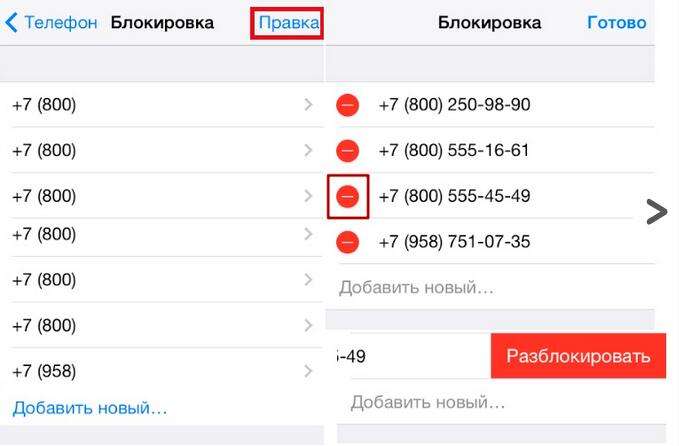
Режим «Не беспокоить» устанавливается в настройках айфона. Можно регулировать время, в течение которого будет активен режим. Когда вы в графе «Допуск вызовов» выбираете «Ни от кого», то заблокируются абсолютно все номера. Если же нажать на «От избранных», с вами смогут связываться люди из вашего «Белого списка».
Как добавить нужную персону в «Белый список»? Разыщите в «Контактах» номер человека, с которым желаете всегда быть на связи. Откройте его карточку, затем кликните на «Добавить в избранное». Затем в «Допуск вызовов» в меню «Не беспокоить» установите галочку рядом с «От избранных». После проделанных манипуляций с вами на связи будут только те, с кем вам необходимо общаться.
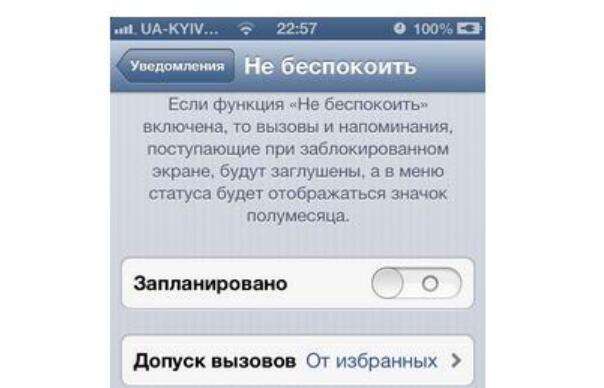
Как открыть «черный список», если у вас модель iPhone 3
Процесс отправки противных контактов в черный ящик на более ранних моделях айфона, чем айфон 4, 5, 5s существенно отличается. Дело в том, что в данных видах моделей iPhone отсутствует такая опция как наличие «черного списка», что несправедливо лишает пользователя смартфона возможности избавиться от докучливых смс или звонков. Как заблокировать контакт в данном случае?
Операционная система iOS 6, установленная на вашем iPhone, предусмотрела функцию на подобие «черного списка». Чтобы воспользоваться ею, нужно открыть главное меню смартфона, найти и открыть папку «Контакты». Нажмите на находящийся в правом верхнем углу крестик, который означает «добавить контакт». Откроется меню редактирования контакта. Затем придумайте и введите вручную какое-нибудь запоминающееся вам название блокируемого абонента. Теперь необходимо выбрать тип вибрации и установить беззвучный рингтон для создаваемого черного ящика из находящихся в смартфоне вариантов. Если такого беззвучного рингтона у вас на телефоне нет, придется самостоятельно записать его при помощи программы iTunes. Теперь сохраните номера из черного списка. Процесс отправки номера в режим «Не беспокоить» завершен. К сожалению, данная функция «Не беспокоить» на ранее созданных айфонах не заблокирует абонента на столько, чтобы он не смог звонить вам, но в случае его звонков звук смартфона будет осуществляться как «беззвучный».
Оказывается, не многие знают о так называемом «черным списке» — полезной новинке iOS 7. Но сейчас уже каждый обладатель iOS-устройства способен безо всяких усилий удалить нежелательного абонента, заблокировав его в списке нежелательных контактов. Теперь это стало возможным без установления всякого рода программ и приложений.
После того, как вы заблокируете определенного контакта, он не сможет после этого отправлять вам сообщения, звонить или связываться при помощи специальных приложений.
Вы сможете разными способами переместить абонента в список заблокированных контактов. Выберите самый подходящий для вас способ.
Способ первый: блокировка нежелательного абонента через список контактов
Можно прямиком заблокировать абонента, если он состоит в списке контактов iPhone. Для этой процедуры необходимо найти и открыть приложение «Телефон». Там уже находим функцию «Блокировка абонента» и кликаем по ней.
Второй способ: блокировка нежелательного абонента, если его нет в списке ваших контактов
Есть возможность заблокировать абонента, даже когда его нет в вашей телефонной книге. Итак, если вам надоедает человек с неизвестного номера, его можно заблокировать через приложение «Телефон». В разделе «Недавние» нужно найти и кликнуть по значку «i» — информационная поддержка. В открывшемся окне нужно найти строчку «Заблокировать абонента» и смело нажать на данную строчку.
Блокировка SMS-спама на вашем iPhone
Если вам надоели ежедневные сообщения со спамом, можно заблокировать нежелательные контакты в приложении «Сообщения». Для этого просто нужно открыть сообщение от нежелательного контакта, нажать кнопку «Контакты», которая расположенная в углу экрана. Далее процедура идентична процедуре со второго способа: находим и нажимаем на значок «i», далее находим там строку «Заблокировать абонента». Все, теперь нежелательный отправитель спама стал заблокирован.
Удаление контактов из «Черного списка», которые реабилитировали себя
Список заблокированных вами контактов остается сохраненным на вашем iPhone. Для поиска этого списка нужно будет через настройки найти пункт «Заблокированные». Там же можно убрать из списка заблокированных контактов тех абонентов, которые сумели реабилитировать себя.
Время от времени у каждого из нас возникает необходимость блокировки номера определённого абонента. Это могут быть контакты по прежней работе, надоедливые клиенты, беззастенчиво звонящие в любое время суток или навязчивые сетевики — распространители.
Но на самом деле решить проблему нежелательных звонков совсем просто. Для этого успешно применяется блокировка номера. Имеется она и в смартфонах Apple. Пользоваться ею легко, всё сводится к созданию собственного чёрного списка.